Das Google-Tag (gtag.js) ist ein einzelnes Tag, das Sie auf Ihrer Website einfügen können, um verschiedene Google-Produkte und -Dienste zu nutzen (z.B. Google Ads, Google Analytics, Campaign Manager, Display & Video 360 oder Search Ads 360. Anstatt mehrere Tags für verschiedene Google-Produktkonten zu verwalten, können Sie das Google-Tag auf der gesamten Website verwenden und mit mehreren Zielen verbinden.
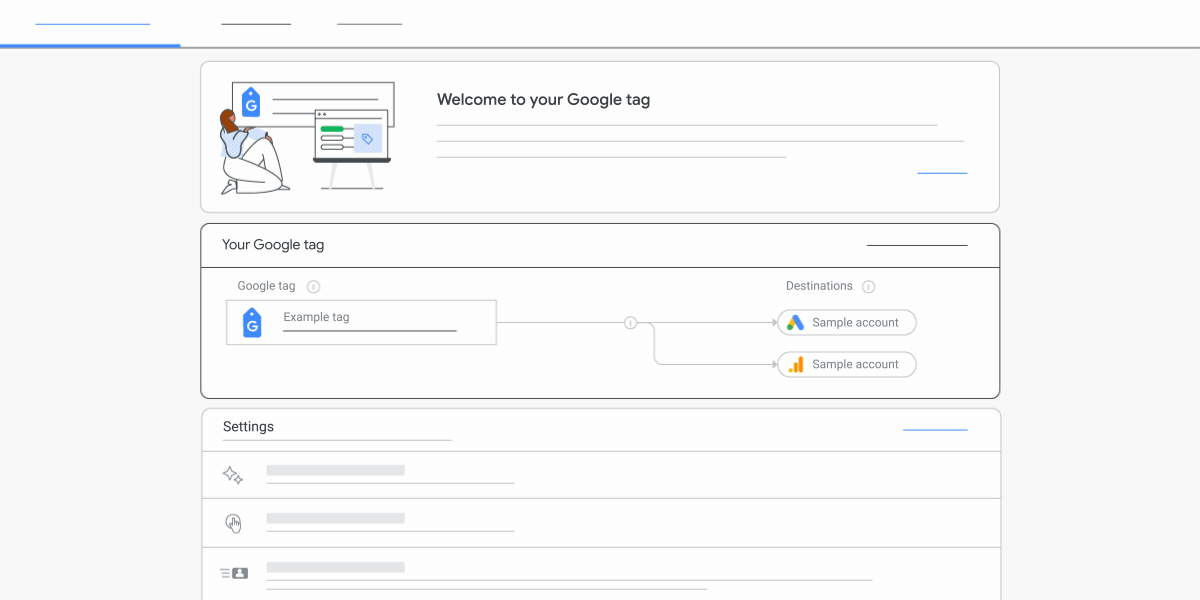
Weitere Informationen zum Google-Tag
Vorteile
Tags auf jeder Seite Ihrer Website platzieren, um Conversions zu messen und den Wert Ihrer Google-Marketinginvestitionen zu optimieren. Wenn Sie das Google-Tag auf Ihrer Website implementieren, profitieren Sie von folgenden Vorteilen:
- Zukunftssichere Conversion-Analyse Sie profitieren von den neuesten Funktionen und Integrationen, sobald diese verfügbar sind. So sind Sie besser gerüstet, um Conversions bei Änderungen auch weiterhin präzise messen zu können.
- Tag-Verwaltung ohne Code: Aktivieren Sie Analysefunktionen in Google-Produkten, ohne die Tags auf Ihrer Seite manuell ändern zu müssen.
- Schnellere und einfachere Integration Optimierte, einfachere Implementierung und Einbindung in andere Google-Produkte wie Analytics und Google Ads.
- Genauere Conversion-Analyse: Mit dem Google-Tag können Sie Conversions präziser messen, wenn keine Cookies verfügbar sind, und Conversions wiederherstellen, die derzeit aufgrund von Branchenfaktoren nicht erfasst wurden.
Google-Tag verwenden
Das Google-Tag wird so verwendet:
- Fügen Sie das Google-Tag auf jeder Seite Ihrer Website ein.
- Verwenden Sie
gtag()-Befehle, um Daten an Google-Produkte zu senden (z.B. Google Ads oder Google Analytics).
Nachdem Sie das Tag hinzugefügt haben, können Sie es für mehrere Produkte konfigurieren.
Produktdokumentation
Hier finden Sie produktspezifische Dokumentation zum Google-Tag:
- Google Ads-Conversions und Remarketing
- Google Analytics
- Campaign Manager und Display & Video 360
- Search Ads 360
